Annonse
 For noen uker siden installerte jeg Ubuntu 10.04 Ubuntu 10.04 - Et ekstremt enkelt operativsystem [Linux] Les mer på en ekstra partisjon. Jeg hadde dyppet med Linux før, hovedsakelig gjennom en Knoppix Live-CD for mange måner siden, men når jeg jobbet på MakeUseOf, er det ofte vanskelig å ignorere noen av de flotte artiklene rettet mot Linux-brukere og disse til slutt gjorde Ubuntu til et ganske attraktivt forslag 7 ting som er enklere å gjøre i Ubuntu enn i Windows Les mer . Det, og jeg kunne installere det gjennom Windows, starte på nytt og glede meg!
For noen uker siden installerte jeg Ubuntu 10.04 Ubuntu 10.04 - Et ekstremt enkelt operativsystem [Linux] Les mer på en ekstra partisjon. Jeg hadde dyppet med Linux før, hovedsakelig gjennom en Knoppix Live-CD for mange måner siden, men når jeg jobbet på MakeUseOf, er det ofte vanskelig å ignorere noen av de flotte artiklene rettet mot Linux-brukere og disse til slutt gjorde Ubuntu til et ganske attraktivt forslag 7 ting som er enklere å gjøre i Ubuntu enn i Windows Les mer . Det, og jeg kunne installere det gjennom Windows, starte på nytt og glede meg!
En ting jeg som stadig fikk meg til å starte på nytt i Windows var mangelen på Photoshop Lær bilderedigering i Photoshop: Få det grunnleggende ned på en timePhotoshop er et skremmende program - men med bare en time kan du lære alt det grunnleggende. Ta et bilde du vil redigere, og la oss komme i gang! Les mer . Som fotograf og MakeUseOf-skribent bruker jeg dette programmet ganske mye hver dag, og jeg kan fortelle deg at jeg ikke er noe av
GIMP 5 nettsteder for å lære GIMP online Les mer - eller GIMPShop. Vi kommer bare ikke videre.
Så tenk min glede da jeg fant ut den populære VIN Kjør Windows-applikasjoner på Linux (eller Mac) med WINE Les mer kompatibilitetssjiktet som støtter Windows-applikasjoner i Linux fungerer veldig bra med den siste og beste utgaven av Adobes bilderedigeringssuite!
Forbered vin til Ubuntu
Bare så vi har klart at dette er en tutorial for å installere den frittstående versjonen av Photoshop (i stedet for hele CS5 Master Collection). Du trenger enten en prøveversjon som du kan få rett fra Adobe, eller versjonen du allerede har kjøpt. Det er verdt å nevne at en ikke-Adobe-godkjent "bærbar" versjon av Photoshop eksisterer og fungerer på Linux, selv om jeg ikke har tenkt å fortelle deg mer om det.
Denne installasjonen bør jobbe med derivater av Ubuntu Hvorfor er det så mange versjoner av Ubuntu? [Teknologi forklart] Les mer , så hvis du kjører Kubuntu eller Xubuntu, fortsett som normalt.
Bevæpnet med den valgte kopien av Photoshop, gå over til Ubuntu Software Center og søk etter “vin”. Toppresultatet er vanligvis "Wine Microsoft Windows Compatability Layer", og det er det du vil installere.
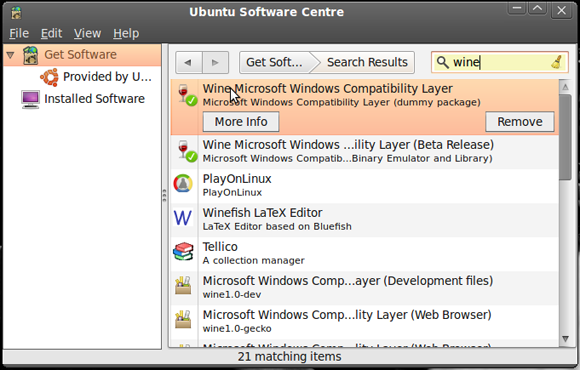
Når du har gjort det, vil du trenge å få winetricks, og den enkleste måten å gjøre dette på er via terminalen. Åpne et nytt terminalvindu (applikasjoner, tilbehør og deretter terminal) og skriv inn:
wget http://www.kegel.com/wine/winetricks
Hvis du blir informert om et passord når som helst mens du bruker terminalen, skriver du bare inn passordet ditt (det vises ikke når du skriver) og trykker Tast inn. Når du har lastet ned winetricks, installerer du den med følgende kommando:
sh winetricks msxml6 gdiplus gecko vcrun2005

Til slutt trenger du noen kjerne Microsoft-skrifter for å få Photoshop til å fungere - så i terminalvinduet du fremdeles har åpent, skriver du inn følgende:
sudo apt-get install msttcorefonts
Bra, nå kan du lukke vinduet, siden du ikke trenger terminalen mer.
Installerer Photoshop
Det er best å sette seg inn i Wine litt, så gå til Applications, så Wine og merke at du har din helt egen virtuelle C: drive. Åpne henne (Bla gjennom C: Drive) og naviger deg frem til C: \ Windows \ System32. Du må plassere to DLL-filer i denne mappen: msvcr80.dll og atmlib.dll.
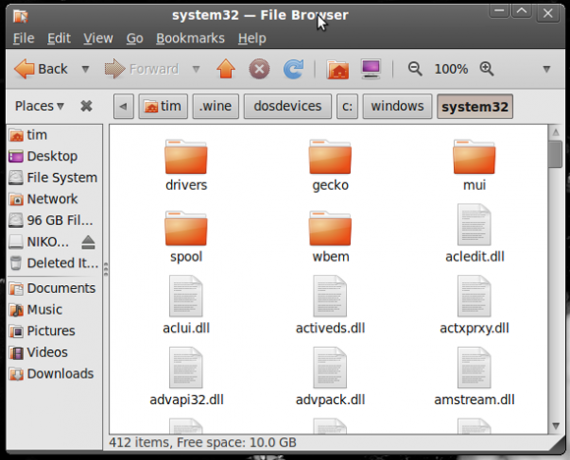
Når dette er gjort, trenger du ganske enkelt å kjøre det kjørbare installasjonsprogrammet til Photoshop, lene deg tilbake og installere mye på nøyaktig samme måte som du gjør på Windows. Du må kanskje spesifisere katalogen du vil installere programmet i (noe som C: \ Programfiler \ Photoshop Vil gjøre).
Hvis du merker av for “Kjør Photoshop CS5 ″-boksen på slutten av installasjonsprogrammet, vil du forhåpentligvis se Adobes fremste bilderedigeringssuite i bruk.
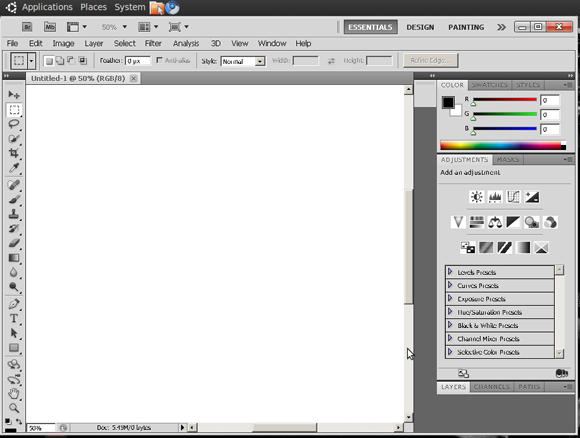
En siste ting du vil gjøre er å opprette en snarvei (eller “lanseringssentral” som de er kjent på Ubuntu). Høyreklikk på skrivebordet ditt og velg Lag oppstart. Skriv inn i kommandoboksen: vin “
Gratulerer, du kan nå bruke timer på å redigere og finpusse bilder i Photoshop i Linux. Smart va?
Bruker du Ubuntu? Synes du at GIMP er en verdig erstatning for Photoshop? Er offisiell støtte for Photoshop innen Linux din villeste drøm? Få alt av brystet i kommentarfeltet nedenfor.
Tim er en frilansskribent som bor i Melbourne, Australia. Du kan følge ham på Twitter.